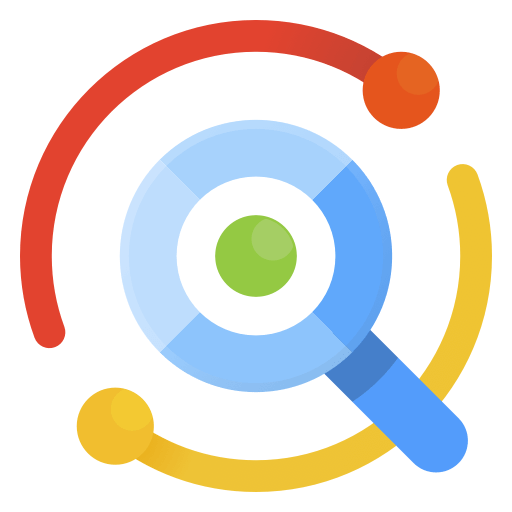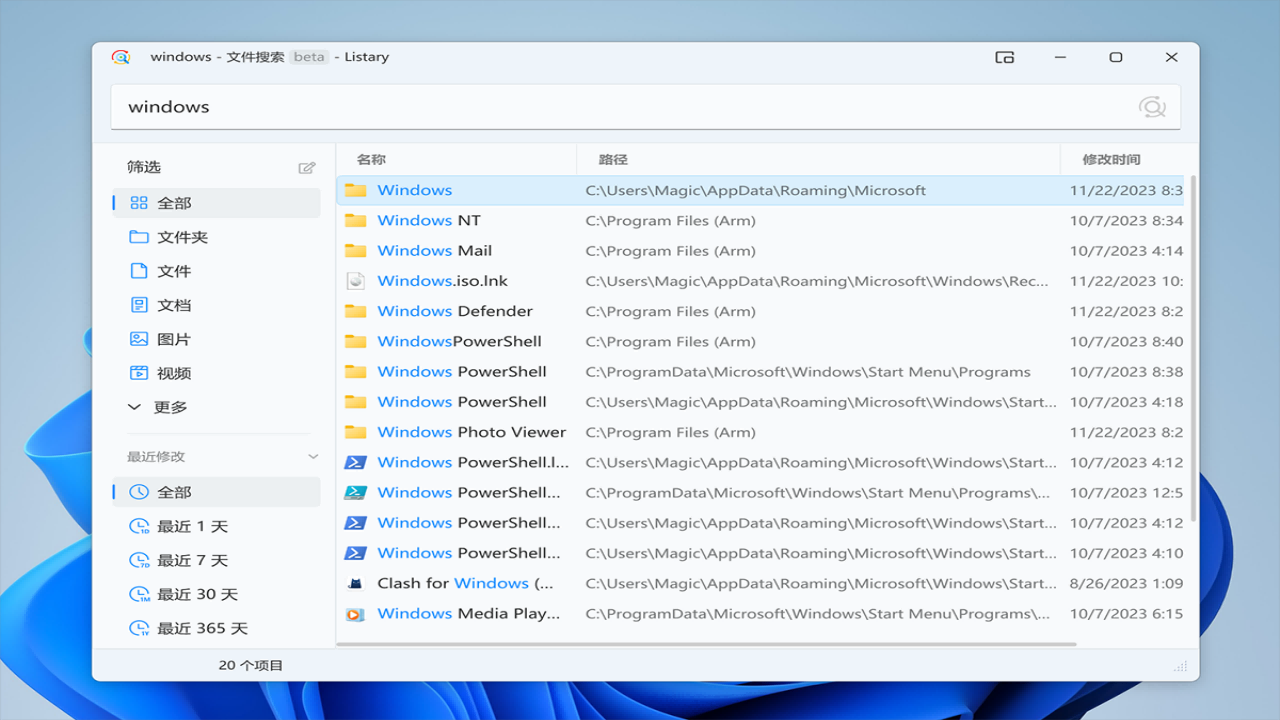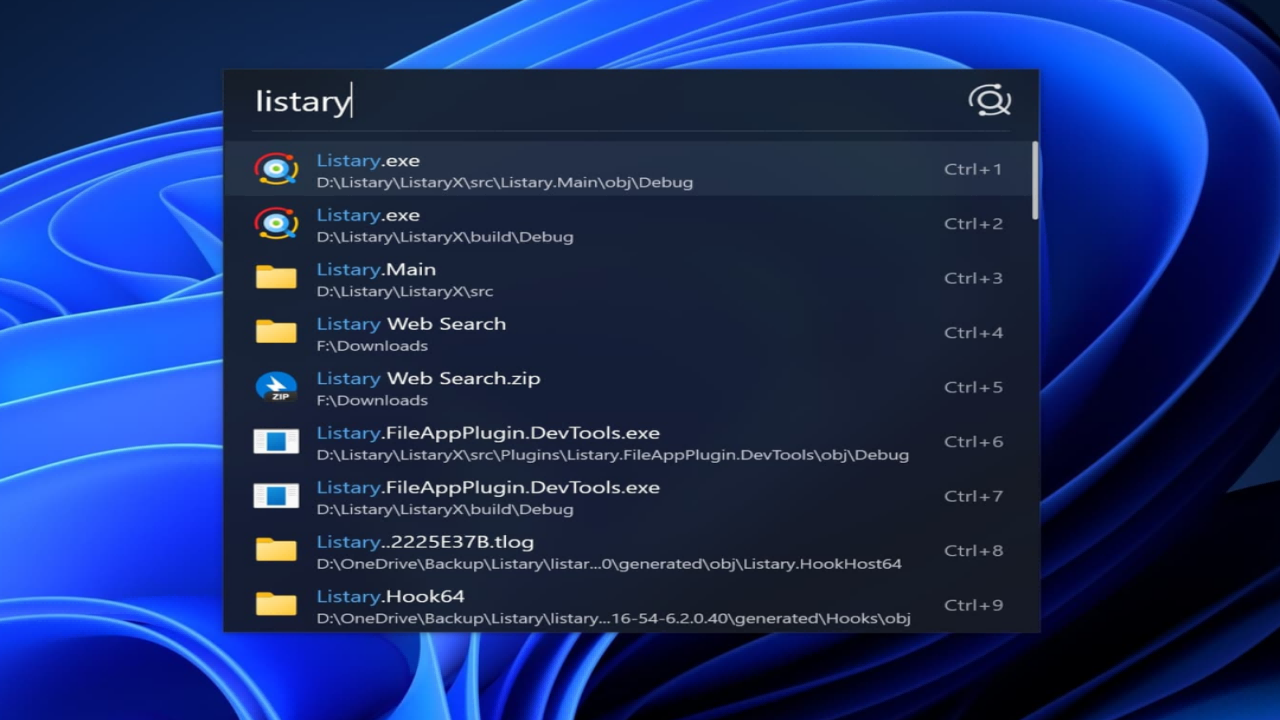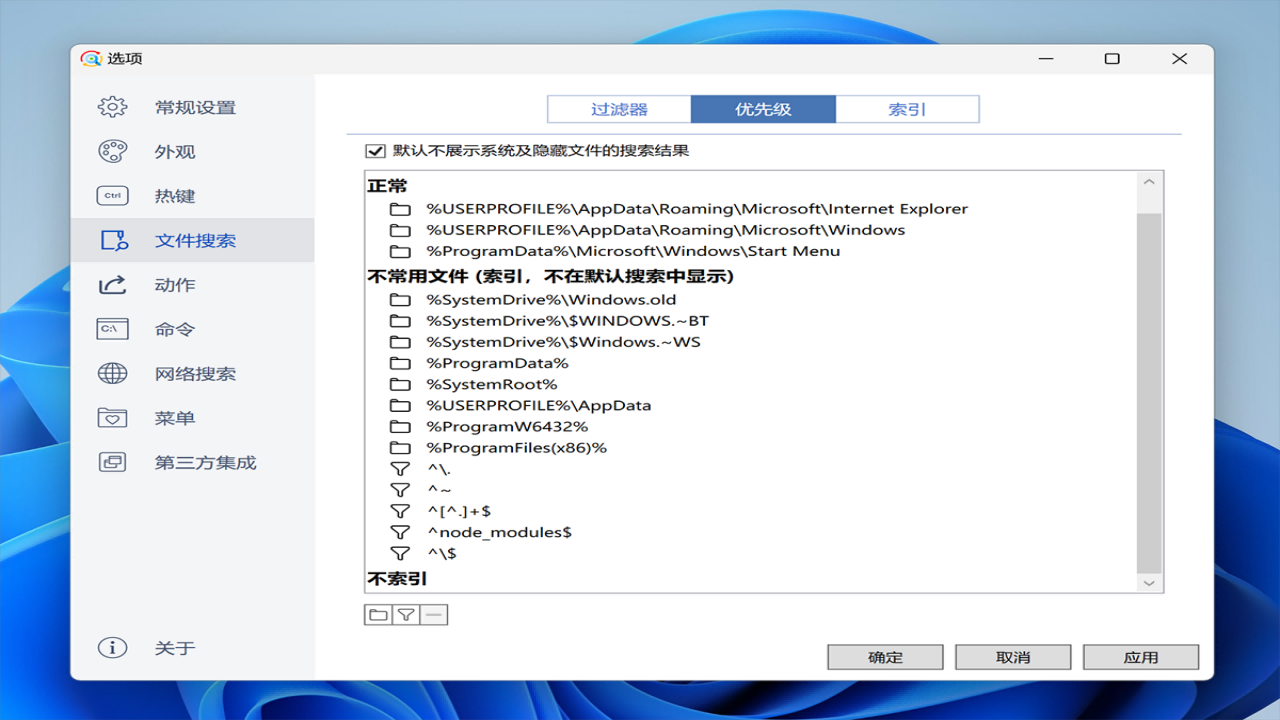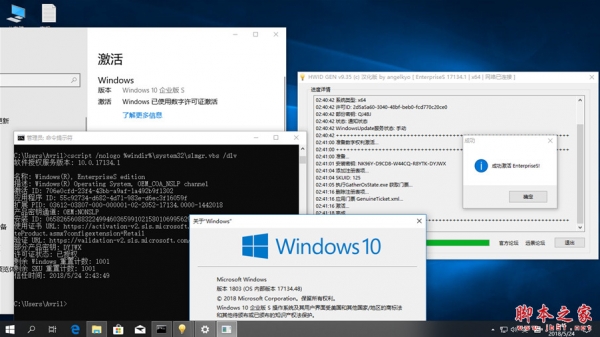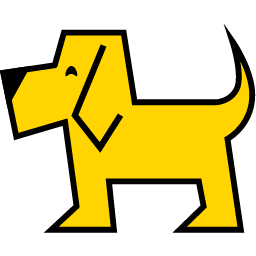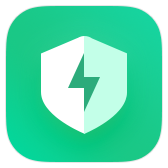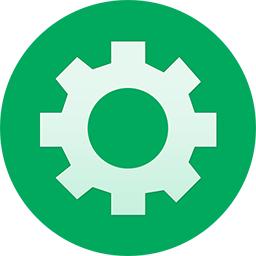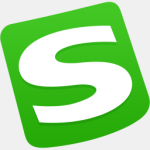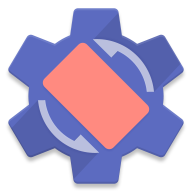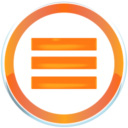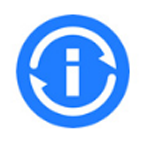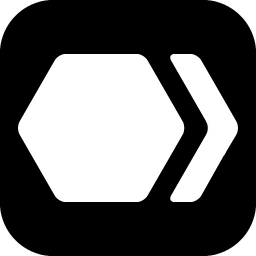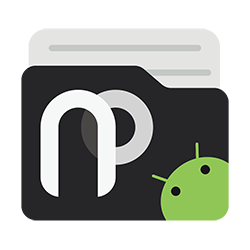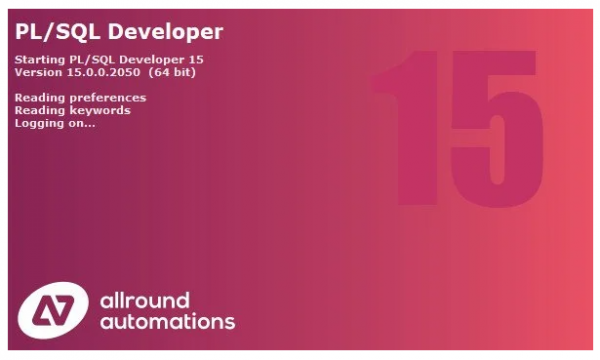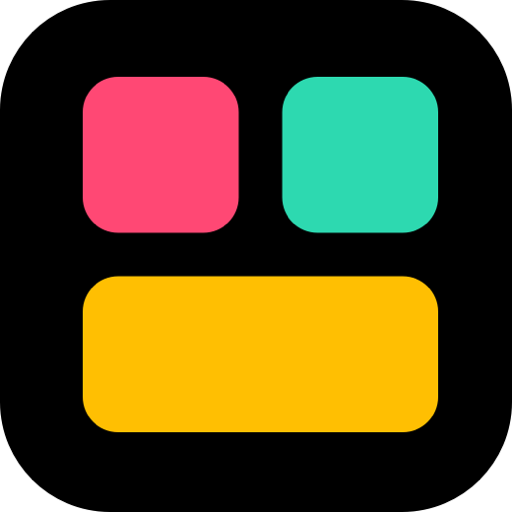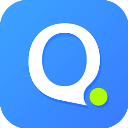- APP介绍
- 相关下载
- 其它版本
- 相关文章
- 人气推荐
Listary是一款实用的搜索工具和增强型文件管理器,能够帮助用户更快速地查找文件和文件夹,提高工作效率。用户可以通过简单的按键操作在计算机中快速搜索文件和文件夹,无需手动打开文件资源管理器进行搜索。Listary 支持模糊搜索和关键词匹配,帮助用户快速找到他们需要的内容,用户可以通过Listary快速执行各种命令,节省时间并提高效率。

Listary Pro安装教程
1、在本站下载解压后双击打开ListaryInstaller.exe进入安装向导;
2、同意协议点击下一步;

3、选择选项继续点击下一步进入安装;

4、等待程序完成安装;

5、安装完成之后退出安装向导;

6、之后就可以进入软件。

软件特色
1、从任何窗口或文件夹中搜索整个磁盘驱动器。
2、只需几个短按键即可快速找到所需的任何文件。
3、使用快速键盘命令即时查找和启动程序。
4、使用简单的上下文菜单命令从任何文件夹复制或移动文件到任何文件夹。
5、从任何地方打开包含特定程序的文件。
6、使用简单的键命令即时从文件管理器跳转到目标文件夹。
7、创建常用文件和应用程序的收藏夹列表以便快速访问。
8、右键单击任何搜索结果,以获得强大的Action + Context菜单。
9、快速浏览最近的应用和文件历史记录,继续在您上次停留的地方继续工作。
10、使用Listary的关键字查询引擎搜索网页。
ListaryPro功能介绍
1、文件搜索
作为Listary最强大的搜索功能之一,只需从Windows操作系统环境中的任何位置开始输入所需文件或文件夹的名称。“当您键入时查找”功能会立即打开一个列表浏览器窗口,其中包含匹配的文件,文件夹或应用程序列表。
2、磁盘搜索
通过磁盘搜索,您可以快速查找系统中每个驱动器上的文件和文件夹。只需打开一个资源管理器窗口或开始在现有窗口中输入,而不是Window默认需要一次选择一个驱动器,而磁盘搜索将在连接到系统的任何驱动器上快速找到您正在寻找的内容速度。
3、启动应用
Listary用户最强大和最受欢迎的好处之一是启动应用程序功能。只需单击两次Ctrl键,即可键入要打开的程序或应用程序的名称,或使用短代码,单击return,Listary将打开该程序。
例如,单击Ctrl两次,然后键入“Word”,Listary将打开Microsoft Word。或者,为PowerPoint输入‘pp’,为Photoshop输入‘ps’,瞧!Listary打开程序! 随着时间的推移它会变得更好。Listary使用您的启动和搜索历史记录自动优化和改进搜索结果,创建更快的工作流程。
4、快速切换
您是否厌倦了通过一系列打开的窗口来处理程序中的文件?使用Listary的快速切换功能,只需单击Ctrl + G即可立即跳转到您正在使用的文件的打开文件夹。
5、操作和上下文菜单
在任何Listary搜索菜单中,只需按右箭头键即可操作所选文件或文件夹。您将立即看到弹出文件的上下文菜单。从那里,Listary的所有命令都在您的指尖。更少的点击意味着更快的工作流。
6、收藏和历史
Windows中长期缺少的是能够快速轻松地访问您喜欢的文件夹选择以及以前打开的窗口的历史记录。现在使用Listary的收藏夹和历史记录功能,您可以将文件夹添加到“收藏夹”部分,并通过单击按钮浏览窗口历史记录以便于访问。就像你最喜欢的网络浏览器中的书签功能一样。
7、命令
保持工作流程照明快速高效!使用Listary的命令功能,您可以使用一组热键命令快速完成诸如打开上一个文件夹,浏览当前文件夹,复制文件夹路径,转到应用程序文件夹,将列表导出为CSV,显示隐藏文件等任务。全部使用单击或键命令。
8、网页搜索和网站发布
使用强大的Listary Keyword引擎,您可以直接在Listary的命令窗口中键入搜索,以启动任何网站或搜索引擎的浏览器窗口。
您只需单击两次Ctrl键启动Listary并开始键入关键字搜索,而不是单击或跳转到浏览器。例如,“gg如何编写html”将在您喜欢的浏览器中打开“如何编写html”的Google搜索结果。
软件优势
1、搜索文件随心所欲
直接在资源管理器中输入关键词即可获得结果,向右方向键即可打开菜单。
2、收藏目录一键完成
如果您需要经常打开某几个目录的话,您只需要在资源管理器中双击并选择右上角的收藏目录即可添加,随后在任意位置双击即可查看所有已添加的目录,鼠标移到即可查看子文件夹,单击即可进行跳转。同时,收藏文件夹中的文件将在搜索排序中 增加权重,使您更加得心应手。
3、快速启动指定程序
Listary 会获取您计算机中的程序目录,只需要输入程序名称并按下 Win+G 键即可查看与之所匹配的程序列表。若没有找到您需要的程序,您可以进入 设置 -》 启动程序 中添加需要索引文件夹以获得最佳体验,这下我们也可以体验下类似于命令行启动程序的快感了。
是的,这与曾经的 Win + R 快速启动大法的速度已经不相上下了。
4、工程项目快速索引
很多程序员朋友可能会有这样的问题,很多源码文件分别被不同的项目文件使用而这些文件又具有相同的文件名,但其内容可能有极大差异。为此 Listary 引入了 工程 的概念,您只需将其添加至工程目录并分配项目名称,以后直接输入项目名称即可使 Listary 仅在某个项目文件夹范围内进行搜索而无需担心文件重名导搜索结果致混乱不堪(普通用户也可使用该功能包括一个常用文件夹加速搜索)。
5、菜单功能增强指令
在 Listary 快捷菜单中您可以添加自定义控制命令,并提供数十个预置目录,也可添加 自定义命令 以及参数列表。同时您可以通过直接键入 “指令名 参数列表” 调用对应命令,参数列表由您指定。例如示例命令您可以输入 “txt 新建一个文本文件” 直接调用。
相关下载
其它版本
- link2sd加强版破解汉化下载安装 link2sd安卓安装包免费版v4.4 3.83 MB 查看详情
- 百度中老年输入法 7.26 MB 查看详情
- CrystalDiskInfo单文件版 5.52 MB 查看详情
- 字体美化大师回归版 56.28 MB 查看详情
人气推荐
相关软件
-
2.13M
1 -
6.70 MB
2 -
5.38 MB
3 -
12MB
4 -
11.96 MB
5
猜您喜欢
下载排行榜
-
121MB
1 -
35.78 MB
2 -
51.63MB
3 -
6.43 MB
4 -
3.88 MB
5 -
4.16MB
6 -
10.68 MB
7 -
2.73MB
8 -
4.89 MB
9 -
673 KB
10